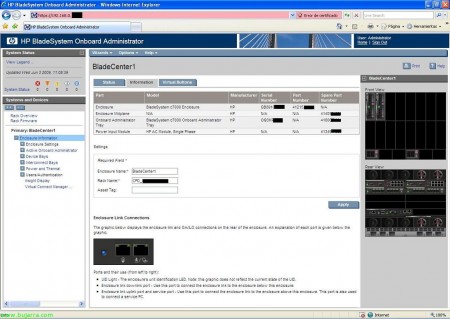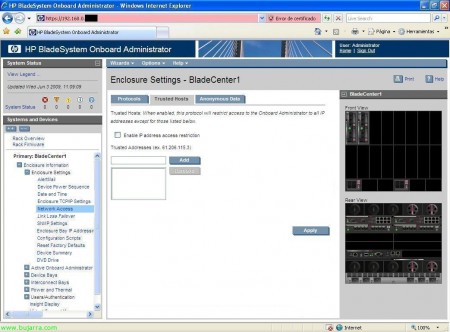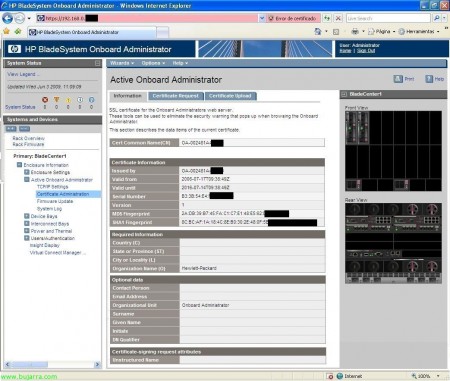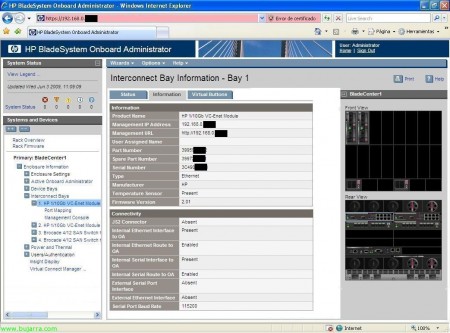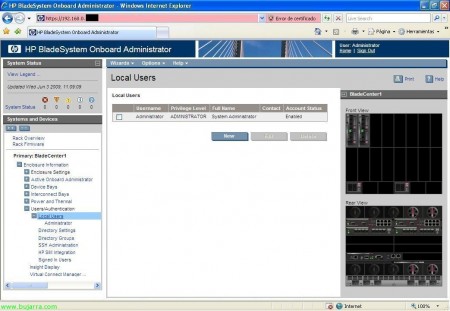配置 HP BladeSystem
在本文档中,我们看到了一个服务器系统,它在任何或多或少的良好环境中已经非常普遍, 我不打算讨论它是否更适合某些环境或其他环境的问题, 即使它更舒适, 简单, 减少支出… 我们将看到一个基于 HP 的刀片环境, 这是 HP BladeSystem, 没有特定的模型,我们将看到我们可以从其 OA 中进行的所有配置, 或 HP Onboard Administrator, 这将是整个机箱的管理控制台, “铁杆”, 从这个控制台,我们将能够管理任何组件/元素, 以及随时查看他们的状态.
因此,通过介绍, 这就是刀片系统的样子, 这是一个抽屉,根据我们可以放置的型号 8 叶片, 16… 所有内容本身都将具有冗余并且会很紧凑, 因为它不占用相同的数量 16 机架式服务器 16 叶片. 我们有尽可能多的电源,可以为机箱供电, 不是单独, 而是全球, 以及风扇,以保持环境凉爽. 我们可以通过传感器进行配置,根据温度,它们或多或少地以或多或少的速度工作, 以及电源,根据我们安装的环境,如果不需要,甚至可以关闭刀片 (例如 VMware 环境), 有了这一切,我们可以节省很多 $$$ 电力,空调, 物理空间/机架,… 我们如何看到每个叶片 (服务器) 进入海湾, 每台服务器都将携带自己的作系统, 完全独立于其他刀片 (或者没有), 我们有一个小显示屏来查看整个机箱的状态并配置一些参数. 背面有开关, 由于这种类型的服务器避免了布线, 和以太网布线是内部连接, 以及纤维, 所有交换机都是重复的,以防止中断并具有高冗余. 除了具有一个或两个机箱管理设备之外, 这将是我们管理系统的地方, 来自 HP Onboard Administrator. 每个 HP BladeSystem 都是不同的, 以及不同制造商之间 (IBM BladeCenter x 示例), 但他们遵循相同的“哲学”’ 而且他们“实际上’ 等于配置.
首先问题是组装底盘 (熨斗) 然后开始配置, 有关如何在那里组装铁杆,如果您不知道😉,请阅读官方文档,因为在本文档中我们看到了要进行的配置. 将 HP Onboard Administrator 连接到交换机或我们将连接到交换机后, 我们可以使用默认用户名和密码连接到您的默认 IP (管理 / 密码). 有了这个,很明显,首先要更改的是我们感兴趣的 IP 和 admin 用户的密码. 另一种方法是从 Insight Display 或前面板上带有机箱的显示器, 从那里我们可以进行这些基本更改.
在 “机架概述” 我们有一个底盘的简要总结, 我们其中的元素, 前视图和后视图. 我们外壳的名字将来, 以及序列号和零件号.
在 “外壳信息” 向我们显示组件的状态, 如果我们有人提醒或一切正常.
在 “外壳信息, 睫毛 “信息” 我们可以更改机箱/BladeSytem/机箱的名称, 或其所属的 DPC 的名称. 除了向我们展示序列号, 它还表示对机箱连接的帮助, 关于用于识别的 UID LED, 我们数据中心机箱其余部分之间的连接端口 (我们必须与 BladeSystem 建立连接,如下所示) 称为 Enclosure link downlink downlink port(称为 Enclosure link downlink downlink port), 我们还有 Enclosure link 上行链路端口,用于连接上部机箱或在必要时连接团队.
在 “外壳信息”, 睫毛 “虚拟按钮” 我们可以打开或关闭 LED UID 灯, 告诉任何管理员他们应该在哪个设备上执行其任务.
在 “外壳信息” > “机箱设置”. 我们有 BladeSystem 设备的摘要,因此我们可以查看是否缺少任何要连接/启用的设备以及所有设备的固件, 我们必须尽可能考虑拥有最新的固件,并在所有常见元素中具有相同的固件!
在 “外壳信息” > “机箱设置” > “警报邮件” 嗯,就是这样, 顾名思义, 从我们的机箱激活电子邮件警报.
在 “外壳信息” > “机箱设置” > “设备电源序列”, 睫毛 “设备托架”, 我们可以按优先级顺序启用机箱刀片的开机.
在 “外壳信息” > “机箱设置” > “设备电源序列”, 睫毛 “互连托架”, 我们可以启用机箱连接托架的电源 (开关) 按优先级顺序排列.
在 “外壳信息” > “机箱设置” > “日期及时间” 配置 Chassis Time Service, 无论是手动计划还是时间服务器或 NTP.
在 “外壳信息” > “机箱设置” > “机箱 TCP/IP 设置” 是我们可以配置名称, IP地址, 网络掩码, 网关和 DNS 服务器到机箱, 至 Onboard Administrator.
在 “外壳信息” > “机箱设置” > “网络访问” 睫毛 “协议”, 是我们将启用以访问机箱的连接协议. 我们可以使用 HTTP 或 HTTPS 进行网络访问, 使用 SSH 的安全 shell, Telnet 和 XML 应答.
在 “外壳信息” > “机箱设置” > “网络访问” 睫毛 “受信任的主机” 如果我们启用它,我们将仅允许从这些 IP 地址访问机箱,而不是从整个网络.
在 “外壳信息” > “机箱设置” > “网络访问” 睫毛 “匿名数据” 简单地说,如果我们启用它,它将在登录之前提供有关机箱的一些信息, 这可能是我们不想提供的信息作为线索 😉
在 “外壳信息” > “机箱设置” > “链路丢失故障切换”, 如果我们有两个 Onboard Administrator 设备, 我们希望在主 OA 失去连接时, 切换到其他 Onboard Administrator, 我们启用它并指示在没有网络连接的情况下将经过的秒数, 原发性 OA (只要辅助 OA 有网络!),
在 “外壳信息” > “机箱设置” > “SNMP 设置” 如果我们在我们的网络中配置了监控系统, 管理警报, 通知… Great Nagios, 就是这么说 😉
在 “外壳信息” > “机箱设置” > “机柜托架 IP 地址”, 在 “设备托架”, 我们将配置边栏选项卡的 IP 地址, 不是从您的作系统, 如果不是,则为 iLO IP 地址,以便稍后能够连接到每个托架.
在 “外壳信息” > “机箱设置” > “机柜托架 IP 地址”, 在 “互连托架”, 我们将配置机箱后部模块的 IP 地址, 光纤交换机, 以太网…
在 “外壳信息” > “机箱设置” > “配置脚本”, 我们可以导入带有 chassis 配置的脚本,以自动化配置并使其更快, 我们可以从文件或 URL 导入它.
在 “外壳信息” > “机箱设置” > “重置出厂默认设置”, 嗯,这就是原因, 将机箱重置为出厂时的默认设置,
在 “外壳信息” > “机箱设置” > “设备摘要”, 它是记录 Blade 环境的最广泛使用的显示器之一, 是我们机箱中所有组件的摘要, 替换为描述, 序号, 零件编号, 制造者, 型, 备件编号, 固件版本, 硬件版本… 万事, 来自刀片, 开关, 电源, 冷却器/风扇, 叶片的夹层, 机箱信息…
在 “外壳信息” > “机箱设置” > “DVD 驱动器”, 从这里我们可以将机箱的 CD/DVD 驱动器连接到特定的刀片, 如果我们需要将 CD/DVD 放入特定的刀片中. 男人, 最好通过 iLO 连接完成… 但是 tb 就在这里 😛
在 “外壳信息” > “Active Onboard 管理员” 在 “状态和信息”, 我们可以看到机箱的状态是怎么说的, 为我们提供有关温度的信息, 等等关于我们的底盘.
在 “外壳信息” > “Active Onboard 管理员” 在 “虚拟按钮”, 我们有两个按钮, 一个用于完全重置机箱, 我希望这永远不必这样做, 因为没有理由重新启动整个机箱, 或打开信息丰富的 UID LED 指示灯.
在 “外壳信息” > “Active Onboard 管理员” > “TCP/IP 设置”, 它只是提供信息, 关于我们的 Onboard Administrator, 网络名称信息, 和其他 IP 数据,
在 “外壳信息” > “Active Onboard 管理员” > “证书管理”, 在 “信息” 我们有那个, Web 服务器的 SSL 连接的证书信息.
在 “外壳信息” > “Active Onboard 管理员” > “证书管理”, 在 “证书申请”, 它将用于从我们生成证书, 使用您自己的证书或通过 CSR 将其提供给证书颁发实体以生成“良好”证书. 在 “证书上传” 我们会提高它.
在 “外壳信息” > “Active Onboard 管理员” > “固件更新”, 我们可以更新机箱的固件, 或者如果我们感兴趣, 我们可以降级它, 我们可以从计算机上的文件上传它, 从 URL 或直接从连接到机箱的 USB 闪存驱动器.
在 “外壳信息” > “Active Onboard 管理员” > “系统日志”, 在 “系统日志” 我们的机箱里有所有的事情, 一个日志.
在 “外壳信息” > “Active Onboard 管理员” > “系统日志”, 在 “日志选项” 我们可以将 LOG 重定向到 LOG 的服务器, 更改为 Kiwi 类型 syslog.
在 “外壳信息” > “设备托架” 我们拥有所有的刀片, 使用您的状态, UID 是否开启, Bay 编号, 开/关状态, iLO IP 地址, 和 DVD 驱动器状态,无论是否已连接.
在 “外壳信息” > “设备托架” > 叶片 > 睫毛 “地位”, 我们拥有刀片的信息, 如果我在这里有任何警报,我会告诉我们问题是什么, 或者如果你有. 顺便一提, 每当我们选择硬件元素时, 它将在右侧的图纸中指示我们使用的是哪个设备, 当我们有足够的元素或开关主题时,它会有所帮助.
在 “外壳信息” > “设备托架” > 叶片 > 睫毛 “信息”, 向我们显示有关有问题的 Blade 的信息, 所有这些都非常有趣, 或写下来, 如 MAC 或 WWPN…
在 “外壳信息” > “设备托架” > 叶片 > 睫毛 “虚拟设备”, 我们在刀片的电源按钮上有不同的选项, 以及在其中打开 UID.
在 “外壳信息” > “设备托架” > 叶片 > 睫毛 “引导选项”, 我们将选择刀片的启动顺序, 或下一个起点,
在 “外壳信息” > “设备托架” > 叶片 > 睫毛 “IML 日志”, o 集成管理日志, 我们将有刀片日志, 发生在他身上的一切都会被记录下来.
在 “外壳信息” > “设备托架” > 叶片 > “国际劳工组织” 睫毛 “处理器信息”, 我们可以对设备进行远程管理, 非常适合远程控制设备, 所以我们点击 “集成远程控制台” 来控制设备并能够管理他们的设备,或者如果我们有 Java JRE,那么在 “远程控制台”.
对远程计算机的控制将在新窗口中打开, 能够做我们需要做的一切, 安装远程单元, 连接本地或远程 CD/DVD, 重新启动, 关闭…
在 “外壳信息” > “设备托架” > 叶片 > “国际劳工组织” 在 “事件日志”, 我们将在团队的 iLO 级别有一些泄露的记录.
在 “外壳信息” > “设备托架” > 叶片 > “端口映射”, 在 “图形视图” 我们可以看到刀片的内部连接, 此屏幕用于了解刀片和机箱中的交换机之间的内部连接, 我们可以看到刀片适配器 (嵌入式或集成夹层) 每个都有其内部端口, 它们通常是附加的网卡或 HBA (纤维) 具有一个或多个端口. 每个适配器上的每个端口都显示它连接到光纤或以太网交换机上的哪个端口.
在 “外壳信息” > “设备托架” > 叶片 > “端口映射”, 在 “Table View” 我们拥有与上一个选项卡中相同的信息,但视图😉不同
在 “外壳信息” > “互连托架” 向我们展示机箱的开关, 从后面, 在我的例子中,两个以太网交换机和两个光纤交换机, 向我们展示他们的状态, 以及您是否开启了 UID, 交换机的类型和型号, 或您的管理员 IP 地址.
在 “外壳信息” > “互连托架”在 “地位” 我们可以看到有问题的交换机的状态和诊断, 如果您有任何电气问题警报, 温度…
在 “外壳信息” > “互连托架” > 以太网 BAY > 在 “信息” 我们看到了, 有关此设备的信息, 肯定会在正确的文档中注明或将来处理故障,
在 “外壳信息” > “互连托架” > 以太网 BAHIA , 睫毛 “虚拟按钮” 和以前一样, 是一个虚拟按钮,用于关闭/重新启动设备或在必要时打开 UID,
在 “外壳信息” > “互连托架” > 以太网 BAHIA > “端口映射” 我们将能够看到已连接到此以太网交换机的刀片,指示哪个刀片的哪个夹层连接到交换机的哪个端口, 它还向我们展示了该设备的 MAC, 如果它是一个光纤交换机,它将显示 WWNN.
在 “外壳信息” > “互连托架” > 以太网 BAHIA > “管理控制台”, Switch 管理控制台将启动, 它已经是 switch 级别的配置, 能够配置分区或任何我们感兴趣的内容, 通过 “HP 虚拟连接管理器”,
在 “外壳信息” > “互连托架” > BAHIA 纤维 > 在 “地位”, 我们可以看到有问题的光纤交换机的状态和诊断, 如果您有任何电气问题警报, 温度…
在 “外壳信息” > “互连托架” > 纤维湾 > 在 “信息” 我们看到了, 有关此设备的信息, 肯定会在正确的文档中注明或将来处理故障,
在 “外壳信息” > “互连托架” > BAHIA 纤维, 睫毛 “虚拟按钮” 是用于关闭/重新启动设备或在必要时打开 UID 的虚拟按钮,
在 “外壳信息” > “互连托架” > BAHIA 纤维 > “端口映射” 我们将能够看到已连接到此以太网交换机的刀片,指示哪个刀片的哪个夹层连接到交换机的哪个端口, 它还向我们显示连接的 HBA 的 WWNN, 非常适合对路径配置问题进行良好的文档记录和注释.
在 “外壳信息” > “互连托架” > 以太网 BAHIA > “管理控制台”, 光纤交换机管理控制台将启动我们, 它已经是 switch 级别的配置, 能够配置分区或任何我们感兴趣的内容, 我们这里有一个关于如何设置 HTTP 光纤交换机的教程://www.bujarra.com/?p=2752,
在 “外壳信息” > “功率和热” 我们看到机箱电气问题的状态, 以及它的温度,如果出现任何错误,它会给我们标记错误.
在 “外壳信息” > “功率和热” > “电源管理” 我们可以管理机箱电源的冗余设置, 以及能够启用 “动态功率” 通过将 F.A. 在备用状态下不需要,以便在不需要时使用它们. 注意, 虽然这听起来像是一个荒诞的故事,但通过虚拟化问题或放置这种类型的机箱来节省这个问题, 节省是真的, 你只需要拿出一个计算器,把你拥有的服务器乘以它们每小时花费的几千瓦 (千瓦时) 您可能会对一年所涉及的成本感到惊讶! 除此之外,您当然必须加上空调的费用… 如果我们想投资, 没有什么比使用 Blade 环境进行虚拟化更好的了.
在 “外壳信息” > “功率和热” > “机箱功率分配” 向我们展示了我们当前机箱中元件所需的费用, 我们的刀片, 开关, 模块… 以及我们的总容量是多少. 我们应该始终记住,如果电源发生故障, 如果我们仍然被覆盖!
在 “外壳信息” > “功率和热” > “功率计”, 在 “图形视图” 向我们展示机箱消耗的图表,
在 “外壳信息” > “功率和热” > “功率计”, 在 “Tablel 视图” 向我们展示一些关于我们机箱消耗的记录,
在 “外壳信息” > “功率和热” > “电源子系统” 向我们显示所有电源的状态, 以及 power mode 以及我们是否会有冗余.
在 “外壳信息” > “功率和热” > “电源子系统” > “电源 X” 它已经向我们展示了有关相关电源的特定信息,例如其容量/消耗, 序号, 零件编号, 备件编号…
在 “外壳信息” > “功率和热” > “热子系统” 在 “风扇摘要” 它向我们展示了机箱所具有的风扇或散热器及其用途的一般视图.
在 “外壳信息” > “功率和热” > “热子系统” 在 “风扇区”, 它向我们展示了机箱的通风区域,以及它们是否被风扇覆盖以冷却该区域, 正常情况是将风扇放在叶片后面, 因为将它们放在另一侧没有多大意义, 无论如何,有时组装机箱的不是我们,而是 HP 工程师, 所以这并不是我们所有的决定 😉
在 “外壳信息” > “功率和热” > “热子系统” > “风扇 X” 它已经向我们展示了每个风扇或冷却器的单独状态, 及其用途,
在 “外壳信息” > “用户 / 认证” > “本地用户” 我们将管理机箱的本地用户, 访问 Manage the Blade Environment.
在 “外壳信息” > “用户 / 认证” > “本地用户” > “目录设置”, 配置访问权限,而不是与本地用户配置访问权限,以及使用 LDAP 协议的目录服务用户,
在 “外壳信息” > “用户 / 认证” > “本地用户” > “目录组” 管理 LDAP 用户组,
在 “外壳信息” > “用户 / 认证” > “本地用户” > “SSH 管理”, 管理 SSH 的密钥,
在 “外壳信息” > “用户 / 认证” > “本地用户” > “HP SIM 集成” > 将 Onboard Administrator 与 HP Systems Insight Manager 集成, 徽章通行证.
在 “外壳信息” > “用户 / 认证” > “本地用户” > “已登录的用户” 它向我们显示当前登录到此刀片式服务器机箱的用户或登录历史记录,
在 “外壳信息” > “Insight 显示”, 向我们展示机箱正面的小屏幕, 一个小显示屏,允许我们使用几个按钮进行某些基本配置, 以及简要查看机箱的状况.
哦,好吧, 有趣的是,如果我们设置了一些,它就会有据可查, 无论是为了我们还是为了交付给客户,我们之后的任何人都知道它是组装什么以及如何组装的, 使用逻辑绘图,例如关于连接或记录 IP 地址的绘图, MAC 的, WWNN, WWPN, 有线… 我们将完美地采用这种叶片结构, 管理和维护更加舒适! 讨价还价!!!